EaseUS RecExperts adalah program screen recording untuk Windows yang memungkinkan pengguna untuk menangkap layar secara keseluruhan atau area tertentu, serta merekam suara narator atau suara sistem dan meningkatkan kualitas keseluruhan klip individu. Di dalam PC, sistem ini dapat digunakan untuk membuat film yang terlihat profesional. Perekaman video kamera didukung oleh EaseUS RecExperts, sehingga pengguna dapat merekam film di dalam webcam atau sebagai overlay, sehingga memungkinkan keterlibatan yang lebih tinggi. Anda dapat merekam seluruh layar, area tertentu, atau bahkan jendela yang terkunci dengan EaseUS RecExperts. Selain itu, saat merekam, Anda dapat memberi keterangan pada layar, memberi label pada suatu area, dan melakukan aktivitas pengeditan lainnya. Anda dapat dengan cepat mengekspor atau mendistribusikan rekaman Anda ke berbagai platform, tergantung pada preferensi Anda.
EaseUS RecExperts adalah screen recorder Windows serbaguna namun mudah digunakan yang memungkinkan Anda merekam dan menangkap semua yang ada di layar komputer. Berkat antarmukanya yang sederhana dan tertata rapi, Anda dapat memulai dengan cepat. Anda dapat merekam layar, audio, dan kamera secara terpisah atau sekaligus. Selain itu, opsi perekaman game memungkinkan Anda merekam game dengan cara apa pun yang Anda inginkan. Anotasi, pemotongan, penyisipan watermark, dan alat pengeditan canggih lainnya disertakan dalam program ini. Rekaman dapat diekspor dalam berbagai format file, termasuk MP4, AVI, dan WMV. Mereka bahkan dapat mengupload video yang dibuat ke YouTube dengan segera. Pengurangan noise dan peningkatan audio juga disertakan dalam kemampuan software. Aplikasi ini dilengkapi dengan mode perekaman game yang mampu merekam game 2D/3D populer dalam kualitas 4K UHD. Pengguna dapat menggunakan perencana tugas bawaan untuk menyelesaikan tugas perekaman dengan tepat waktu dan secara otomatis.
1. Harga dan Spesifikasi Teknologi:
EaseUS RecExperts berharga $11,97 per bulan, $23,97 per tahun, atau $69,95 untuk seumur hidup. Satu lisensi untuk satu perangkat sudah termasuk dalam harga ini. Perlu dicatat bahwa Anda bisa mencoba program ini secara gratis. Versi uji coba membatasi Anda pada rekaman dua menit dan menambahkan watermark pada film Anda.
Windows 7, Windows 8.1, Windows 10, dan Mac OS semuanya didukung oleh EaseUS RecExperts. Awalnya, EaseUS Screen Recorder hanya tersedia untuk Windows, tetapi versi Mac OS akhirnya diterbitkan. Program ini akan diinstal sebagai aplikasi mandiri pada disk sistem Anda. Tidak ada tambahan lebih lanjut yang diperlukan. Saat merekam game, RecExperts juga memungkinkan Anda untuk mengubah frame rate hingga 60 frame per second. RecExperts mulai terlihat seperti aplikasi kelas atas untuk semua jenis kebutuhan screen recording, dengan kemampuan untuk menghasilkan output ke 10+ format perekaman yang umum digunakan (termasuk MP4, MOV, dan MP3), kemampuan untuk membuat GIF secara langsung dari tangkapan layar, dan kemampuan untuk secara otomatis menghentikan dan membagi rekaman berdasarkan batas waktu atau ukuran file.
2. Cara Menggunakan RecExperts
EaseUS RecExperts adalah software screen recording premium untuk Windows dan Mac OS yang dibuat oleh EaseUS.com. EaseUS RecExperts adalah screen recorder serbaguna yang dapat melakukan screen recording dan perekaman Webcam. RecExperts juga dapat merekam layar penuh atau bagian tertentu dari layar. Versi uji coba gratis RecExperts dapat didownload dengan cepat dan mudah dari situs web EaseUS, dan penginstalannya dapat segera dimulai.
Langkah ke- 1: Buka EaseUS RecExperts
Seperti yang bisa dilihat pada tangkapan layar di bawah ini, fungsi pertama yang dipilih sebelumnya ketika kita meluncurkan program RecExperts adalah fungsi yang diperlukan untuk menangkap tampilan komputer default yang lengkap. Kami memiliki akses mudah ke semua fungsi utama software serta menu pengaturan utama untuk memodifikasi, antara lain, format file default yang digunakan dari jendela program utama ini.
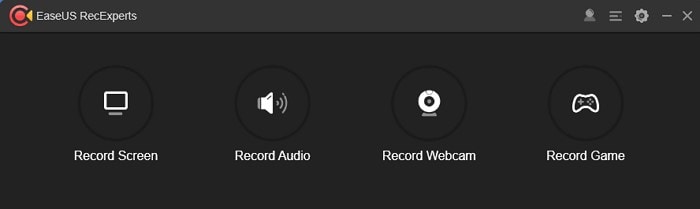
Langkah ke- 2: Setup Perekaman
Untuk distribusi konten yang lebih baik, Anda dapat merekam Webcam tunggal atau menggunakan Webcam sebagai overlay pada film. Anda dapat memilih screen recording penuh, bagian tertentu dari layar, atau satu jendela dengan mudah. Cukup dengan menekan tombol oranye "REC", maka ia akan memulai proses perekaman; jendela program utama akan menghilang pada saat ini, digantikan oleh jendela kontrol yang lebih kecil, seperti yang terlihat di bawah ini:
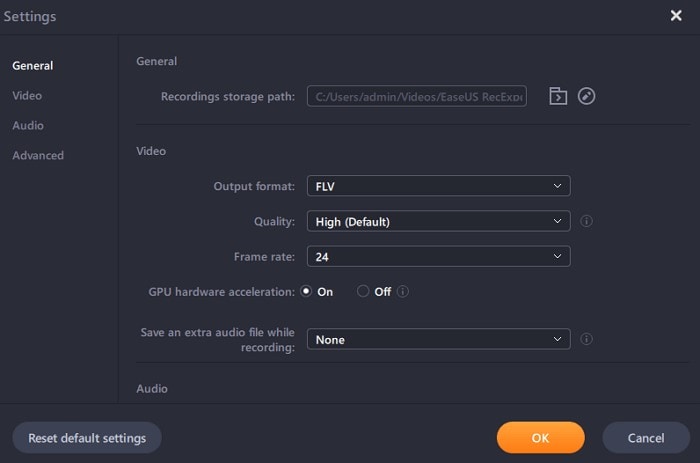
Langkah ke- 3: Selesaikan/Simpan Rekaman
Kita dapat menyelesaikan perekaman dengan mengklik tombol merah "stop" setelah screen recording selesai (yang secara default akan menyertakan suara apa pun yang dikeluarkan oleh perangkat selama proses ini). Setelah perekaman selesai dan tombol stop ditekan, program RecExperts akan membuka klip yang baru direkam dalam rangkaian pengeditan RecExperts, di mana kita dapat terus bekerja dengan materi tersebut:
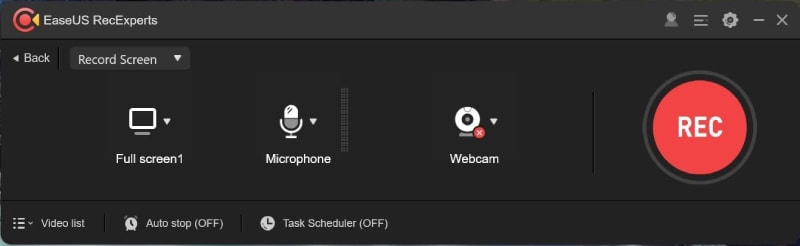
3. Pro dan Kontra:
EaseUS RecExperts adalah salah satu screen recorder terbaik yang tersedia, baik untuk membuat webinar atau merekam film di PC. Program canggih ini memungkinkan Anda menangkap sebagian layar Anda, overlay video dari kamera, dan merekam audio di atas semuanya. RecExperts mendukung perekaman 4K dan menyertakan beberapa alat yang berguna untuk meningkatkan dampak film Anda.
Pro:
-
Dapat menangkap audio dan video dari webcam.
-
Dapat mendukung perekaman otomatis.
-
Dapat menyesuaikan kualitas video, frame rate, dan kecepatan bit audio.
-
Tersedia dukungan percepatan hardware yang dibantu oleh GPU.
-
Alat pengeditan video (dasar) bawaan
-
Format gambar BMP, JPG, PNG, GIF, dan TIFF semuanya didukung oleh EaseUS Screen Recorder.
-
Rekaman dapat digunakan untuk mengekstrak tangkapan layar atau sampel audio.
-
Dukungan untuk sepuluh jenis file output yang berbeda sudah lengkap.
-
EaseUS RecExperts mendukung format video MP4, WMV, AVI, MOV, FLV, dan ASF, serta format audio MP3, dan AAC.
Kontra:
-
Opsi pengeditannya terbatas.
-
Sedikit mahal
4. Alternatif untuk RecExperts
RecExperts tidak diragukan lagi, program screen recording yang fantastis dengan layanan pelanggan yang sangat baik. Filmora, di sisi lain, mungkin menarik jika Anda menginginkan variasi tambahan. RecExperts Screen Recorder telah menyusun daftar alasan mengapa Anda harus memilih software screen recorder. RecExperts Screen Recorder adalah aplikasi screen recording yang berguna untuk Windows 10/8.2.8/7/XP yang memungkinkan Anda menangkap gerakan apa pun dalam berbagai ukuran. Kita dapat menangkap layar menggunakan software proyeksi layar, tetapi itu tidak cukup untuk menghasilkan film yang meyakinkan atau pelajaran instruksional video YouTube. Kita memerlukan software perekaman dan pengeditan video yang dapat menghasilkan rekaman layar yang jernih untuk hal ini. Inilah mengapa kami melihat Wondershare Filmora, perekam dan editor video yang tersedia untuk Windows dan Mac OS.
Software perekaman dan pengeditan video dari Wondershare Filmora hadir dengan berbagai fitur perekaman dan pengeditan video yang lengkap, menjadikannya alternatif terbaik untuk software RecExperts screen recorder. Filmora memungkinkan Anda untuk mengontrol sepenuhnya segala sesuatu mulai dari ukuran layar hingga cara Anda merekam dan mengedit video. Tidak hanya itu, tetapi ia juga memungkinkan Anda untuk mengupload file media, merekam layar dengan suara, mengekspor film ke MP4, WMV, AVI, MOV, GIF, MP3, memodifikasi efek video, Bitrate, Frame rate, dan mengubah suara saat mentransmisikan ke komunitas online. Hal ini membuat film Anda terlihat rapi sekaligus tetap menarik. Anda dapat menghasilkan efek green screen, melakukan penyesuaian, menambahkan stiker, subtitel, menambahkan komentar, efek kursor, catatan, callout, memotong video, menghilangkan suara, menambah volume, fade-in/fade-out, dan masih banyak lagi setelah layar dipilih untuk direkam.
Untuk Windows 7 dan versi di atasnya (64-bit)
Untuk macOS 10.12 dan versi di atasnya
Langkah-langkah untuk Merekam dengan Filmora:
Langkah ke- 1. Instal dan download
Pertama dan terutama, Anda harus mendapatkan program software ini dari tautan resmi. Setelah pendownloadan selesai, Anda harus menginstalnya di komputer untuk mulai menggunakannya.
Langkah ke- 2. Buka Perekam
Langkah selanjutnya adalah meluncurkan program software sehingga Anda dapat mulai merekam audio tanpa penundaan. Untuk melakukannya, buka tombol Start New Recording di kotak pengaktifan, dan perekam akan terbuka sebagai berikut:

Langkah ke- 3. Sesuaikan Sumber Perekaman
Dengan opsi terintegrasi dalam perekam Filmora, Anda dapat sepenuhnya memodifikasi rekaman Anda. Anda juga dapat memilih sumber audio, seperti mikrofon, sistem suara, atau keduanya.

Langkah ke- 4. Mulai/Hentikan Perekaman
Sekarang saatnya untuk memulai perekaman, yang dapat Anda lakukan dengan menekan tombol perekaman melingkar berwarna merah, yang akan memulai perekaman audio Anda. Untuk menghentikan perekaman, gunakan tombol stop berbentuk persegi.

Langkah ke- 5. Rekaman Dapat Diedit dan Disimpan.
Terakhir, Anda dapat menggunakan alat pengeditan yang dapat disesuaikan sepenuhnya untuk mengubah rekaman audio Anda. Untuk melakukannya, gunakan editor Filmora dan ubah file audio yang Anda rekam menggunakan metode pengeditan sederhana hingga lanjutan. Setelah Anda selesai mengedit rekaman Anda, klik opsi Ekspor untuk menyimpannya di tempat yang Anda pilih dalam format audio yang sesuai.

Anda juga dapat langsung mengupload file audio Anda ke saluran YouTube. Untuk membagikan audio Anda langsung ke saluran YouTube, cukup buka bar navigasi YouTube dan pilih opsi Sign-in.

Kesimpulan
Untuk pengguna Windows dan Mac OS, EaseUS RecExperts adalah aplikasi screen recording yang dasar dan mudah digunakan. Alat ini memiliki banyak fungsi dan harganya terjangkau. Sebagian besar software screen recording hadir dengan fitur dasar seperti menangkap, mengedit, dan dokumentasi live. Namun, software yang baik harus memiliki fitur-fitur seperti pemilihan zona, blender suara, tangkapan webcam, jam perekaman, tarif sosial, dan perangkat pengubah video yang luar biasa seperti mengubah kecepatan video, mengubah batas, dan banyak lagi fitur-fitur canggih yang tidak dimiliki oleh screen recorder RecExperts. Itulah sebabnya kami merekomendasikan Wondershare Filmora untuk membantu mengatasi semua kekurangan screen recorder RecExperts.


